短縮URLをCSVで一括作成する
この機能はエコノミープラン、ビジネスプラン、エンタープライズプランでご利用いただけます。
指定フォーマットのCSVをアップロードして、一括でリンク(QRコード・短縮URL)を新規作成できる機能です。1回の操作で最大100件のリンク(QRコード・短縮URL)を一括作成することが出来ます。
手順
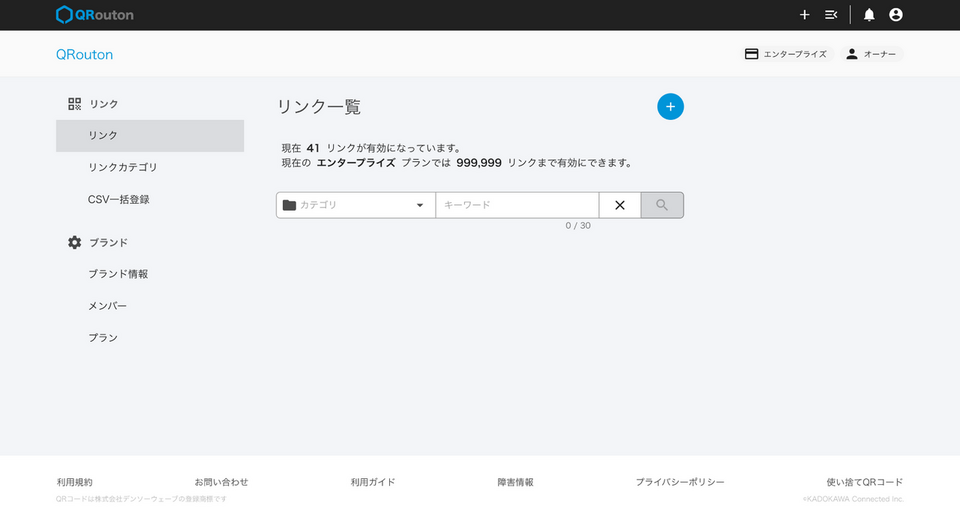
- 「リンク > CSV一括登録」を押下します。
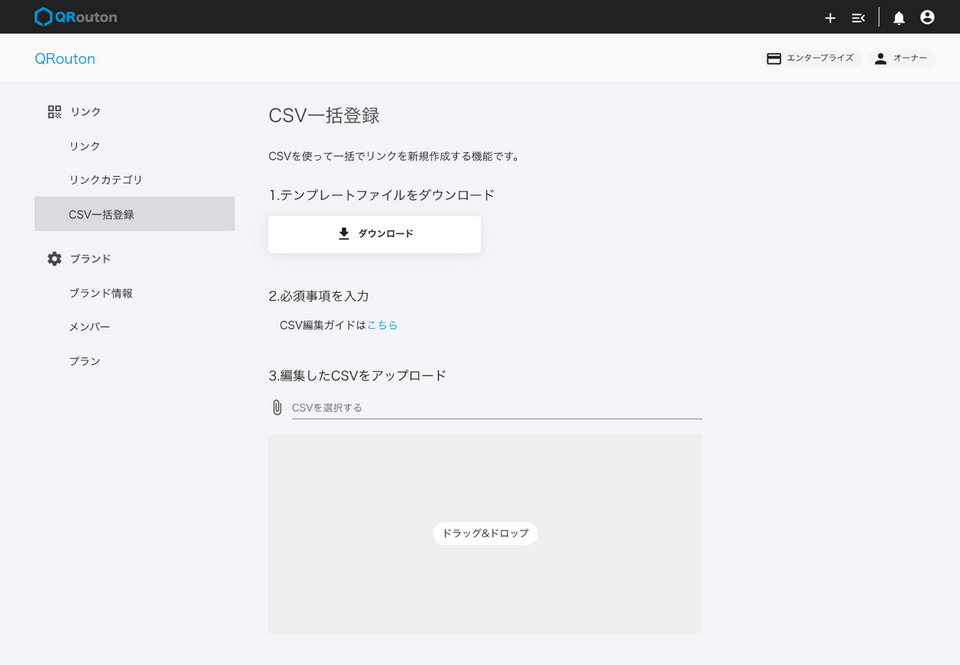
- テンプレートファイルをダウンロードします
- 必要事項を入力します
- 編集したCSVファイルをアップロードします
※CSVはUTF-8形式で保存してください
サンプルCSV
- サンプルCSV(更新用CSVとは項目が異なります)
CSVの項目一覧
| カラム | 項目名 | 独自ドメイン未契約 | 独自ドメイン契約あり |
|---|---|---|---|
| A | リンクタイトル | 必須 | 必須 |
| B | リンクホスト | 使用不可 | 任意※1 |
| C | リンクシンボル | 使用不可 | 任意 |
| D | リンクカテゴリ | 任意 | 任意 |
| E | リンクの状態 | 任意 | 任意 |
| F | リンク説明 | 任意 | 任意 |
| G | スケジュール遷移先URL | 任意 | 任意 |
| H | スケジュール開始日 | 任意※2 | 任意※2 |
| I | スケジュール開始時間 | 任意※2 | 任意※2 |
| J | スケジュール終了日 | 任意※2 | 任意※2 |
| K | スケジュール終了時間 | 任意※2 | 任意※2 |
| L | スケジュール説明 | 任意※2 | 任意※2 |
「カラム」はサンプルCSVの列と対応しています
※1 ブランド内で利用できるホストが複数ある場合は必須となります
※2 この項目を入力する場合は「スケジュール遷移先URL」の入力が必須となります
CSVの各項目説明
- 項目名の先頭のアルファベットはサンプルCSVの列と対応しています
- QRoutonでは管理画面を「コンソール」と呼んでいます
- QRoutonではQRコードと短縮URLのセットを「リンク」と呼んでいます
- QRoutonでは短縮URLに指定するリンク先を「スケジュール」と呼んでいます
- 「スケジュール」は「遷移先URL」「公開開始日時」「公開終了日時」「コメント」から成ります
A.リンクタイトル
リンクのタイトルです。管理画面でリンクを識別するためのもので、それ以外に出力されることはありません。
- 必須入力項目
- 50文字以内
- この項目が入力されずに他の項目が入力される場合はエラーとなります
B.リンクホスト
「qrtn.jp」のようなリンク(短縮URL)のホストを登録します。
- 任意入力項目
- ブランド内で短縮URLに利用できるホスト(ドメイン)が複数ある場合(qrtn.jpと独自ドメインなど)は必須入力項目です
- 「プロトコル(http:// や https://)」なしで入力します
- 「qrtn.jp/」のような末尾の「/」は不要です
C.リンクシンボル
リンク(短縮URL)のドメイン以下の部分を指します。「qrtn.jp/fs85y」の「fs85y」の部分です。
- 任意入力項目
- 1文字以上30文字以内の文字列
- 半角アルファベット大文字小文字、半角英数字、「-(半角ハイフン)」「_(半角アンダースコア)」が利用可能です
- 「/(スラッシュ)」など「-(半角ハイフン)」「_(半角アンダースコア)」以外の記号は使えません
- 独自ドメインオプションでカスタムシンボル機能が有効(通常は有効)の場合、未入力にするとランダムな5文字の文字列を自動生成します
- 独自ドメインオプションでカスタムシンボル機能が有効(通常は有効)の場合、かつカスタムシンボル機能が有効なホスト(ドメイン)を「リンクホスト」欄に入力している場合のみ有効です
- 入力した「リンクホスト」「リンクシンボル」の組み合わせが既に存在する場合はエラーになります
D.リンクカテゴリ
コンソールで作成済みのカテゴリを登録することができます。
- 任意入力項目
- 50文字以内
- 存在しているカテゴリ名を入力します
- 未入力の場合、「未分類」となります
E.リンクの状態
作成したリンクの「リンクの状態」を入力します。
- 任意入力項目
- 「有効」にする場合は「1(半角数字イチ)」、「無効にしたい場合は「0(半角数字ゼロ)」を入力します
- 未入力の場合は「無効」として登録されます
F.リンク説明
リンクの説明です。リンクがどのように使われているかなどの説明を登録します。コンソール以外で表示されることはありません。
- 任意入力項目
- 500文字以内
G.スケジュール遷移先URL
短縮URLのリンク先(リダレイレクト先)を入力します。
- 任意入力項目
- 2,000文字以内
- 「プロトコル(http://やhttps://)」からURLを入力します
- 短縮URLのリダイレクト先に「https://qrtn.jp/xxxxx」などQRoutonで管理されている短縮URL(独自ドメインの短縮URLも含む)を入力するとエラーになります
H.スケジュール開始日
短縮URLのリンク先(リダレイレクト先)を有効にする日を登録します。「スケジュール開始時間」とセットです。
- 任意入力項目
- 10文字以内
- 「スケジュール遷移先」が未入力で、この値を入力するとエラーになります
- 「2021/01/01」のように入力します
- 「2021/1/1」のように10の位を0で埋めなくても問題ありません
- 「スケジュール遷移先URL」が入力され、この値が未入力の場合は登録日(CSVをアップロードして正常処理された日)で自動補完されます
- 1970年1月1日09:00〜2100年1月1日9:00未満、この範囲外を入力するとエラーになります
I.スケジュール開始時間
短縮URLのリンク先(リダレイレクト先)を有効にする時間を登録します。「スケジュール開始日」とセットです。
- 任意入力項目
- 5文字以内
- 「09:00」のように入力します
- 「9:00」のように10の位を0で埋めなくても問題ありません
- 1970年1月1日09:00〜2100年1月1日9:00未満、この範囲外を入力するとエラーになります
- 「スケジュール遷移先URL」「スケジュール開始日」が未入力で、この値を入力するとエラーになります
J.スケジュール終了日
短縮URLのリンク先(リダレイレクト先)を終了する日を登録します。「スケジュール終了時間」とセットです。
- 任意入力項目
- 10文字以内
- 「2021/01/01」のように入力します
- 「2021/1/1」のように10の位を0で埋めなくても問題ありません
- 1970年1月1日09:00〜2100年1月1日9:00未満、この範囲外を入力するとエラーになります
- 「スケジュール遷移先URL」が未入力で、この値を入力するとエラーになります
- 「スケジュール遷移先URL」が入力され、「スケジュール終了日」と「スケジュール終了時間」が未入力の場合は無期限扱いとなります
K.スケジュール終了時間
短縮URLのリンク先(リダレイレクト先)を終了する時間を登録します。「スケジュール終了日」とセットです。
- 任意入力項目
- 5文字以内
- 「09:00」のように入力します
- 「9:00」のように10の位を0で埋めなくても問題ありません
- 1970年1月1日09:00〜2100年1月1日9:00未満、この範囲外を入力するとエラーになります
- 「スケジュール遷移先URL」「スケジュール終了日」が未入力で、この値が入力されている場合はエラーになります
- 「スケジュール遷移先URL」が入力され、「スケジュール終了日」と「スケジュール終了時間」が未入力の場合は無期限扱いとなります
- 「スケジュール遷移先URL」が入力され、「スケジュール終了時間」が省略された場合は JST 00:00で補完されます
L.スケジュールコメント
このスケジュールに対するコメントを登録します。管理画面以外で表示されることはありません。
- 任意入力項目
- 100文字以内
- 「スケジュール遷移先URL」が未入力の場合、この値を入力したらエラーになります